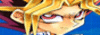Radzzy
Home » Archives for 2010
quarta-feira, 15 de dezembro de 2010
18:22 Radzzy
Para centralizar os anúncios do AdSense que são adicionados entre os posts do Blogger, basta ir até Layout ≫ Editar HTML e colocar o seguinte código na folha de estilos do blog, ou seja, acima da tag
Observe que eu aproveitei para aumentar a distância entre o anúncio e o texto usando margin:30px,
já que a ausência desse espaço em branco é outro fator que torna os
anúncios visualmente menos agradáveis. Você pode alterar esse número
para que o anúncio se adeqúe melhor ao leiaute de seu blog.
Até Mais!
- Código:
]]></b:skin>
- Código:
#main-wrapper div.inline-ad {text-align:center; margin:30px; margin-left:auto; margin-right:auto;}
Observe que eu aproveitei para aumentar a distância entre o anúncio e o texto usando margin:30px,
já que a ausência desse espaço em branco é outro fator que torna os
anúncios visualmente menos agradáveis. Você pode alterar esse número
para que o anúncio se adeqúe melhor ao leiaute de seu blog.
Até Mais!
Radzzy
terça-feira, 14 de dezembro de 2010
18:20 Radzzy
Então vamos começar
Entre na sua conta do blogger e vá para Layout > Editar HTML.- No código do seu template procure por <body> e logo acima adicione o seguinte código
- Agora salve o modelo e você verá uma confirmação sobre a exclusão do Widget Navbar. Então confirme a exclusão clicando no botão Excluir Widgets.
<script type='text/javascript'>
<![CDATA[
<!--
/*<body>*/
-->
]]>
</script>
Radzzy
quinta-feira, 25 de novembro de 2010
23:41 Radzzy
Como colocar Slide no Cabeçalho do Blog
Bem pessoal, posto hoje como Colocar Slide no Cabeçalho do blog. Este tutorial foi um pedido de meu amigo Animandré (pra quem não o conhece, ele é o dono do Blog Animação é coisa séria, mas divertida!, que por sinal, é um ótimo Blog ). Bem, sigam o tutorial abaixo, e boa sorte!
No painel de seu Blog vá em Design//editar Html, procure utilizando CTRL+F, por </head>. Abaixo da mesma, cole o seguinte código:
<script src='http://www.yourjavascript.com/12300300114/mootools.v1.11.js' type='text/javascript'/>
<script src='http://www.yourjavascript.com/10162001424/jd.gallery.js' type='text/javascript'/> <link href='http://api.ning.com:80/files/SN3eeozgUFWu*rJrzfJnsEuXtQuTxjUiS6nF2kD5NjG*p341SM0ecKKlIYZHbbNpw-19mQEl257b2cGsvHx8uVz-IyRDaVdN/jd.gallery.css' media='screen' rel='stylesheet' type='text/css'/>
Agora, procure por
]]></b:skin>
e cole este segundo código, antes dele:
#myGallery{
width: 960px !important;
height: 200px !important;
overflow: hidden;
}
Salve as alterações e click em "Elementos da Página"
Os números em Azul podem ser alterados de acordo com as dimensões de seu cabeçalho, lembrando que as imagens também deverão ter as mesmas dimensões.
Agora Copie este código e adicione-o como um gadget,substituindo o que se pede:
<script type="text/javascript">
function startGallery() {
var myGallery = new gallery($('myGallery'), {
timed: true,
showArrows: true,
showCarousel: false,
});
}
window.addEvent('domready', startGallery);
</script>
<div id="myGallery">
<div class="imageElement">
<a class="open" href="Endereço do Blog"/>
<img src="Url da imagem" class="full" />
<h3>Título do Texto</h3>
<p>Descrição </p>
</a></div>
<div class="imageElement">
<a class="open" href="Endereço do blog"/>
<img src="Url da Imagem" class="full" />
<h3>Título</h3>
<p>Descrição</p>
</a></div>
<div class="imageElement">
<a class="open" href="Endereço do Blog"/>
<img src="Url da imagem" class="full" />
<h3>Título</h3>
<p>Descrição</p>
</a></div>
<div class="imageElement">
<a class="open" href="Endereço do Blog"/>
<img src="Url da imagem" class="full" />
<h3>Título</h3>
<p>Descrição</p>
</a></div>
</div>
Agora exclua o antigo cabeçalho (click aqui se não souber excluir-lo) e mova o Slide para o local que era ocupado pelo cabeçalho.
Pronto! Seu cabeçalho/Slide está Pronto!
Se você deseja algum tutorial, visite este post que deixei exclusivamente para isso, e peça o seu! Farei o máximo para lhe ajudar ;) Ou deixe um comentário aqui mesmo!
Se você deseja algum tutorial, visite este post que deixei exclusivamente para isso, e peça o seu! Farei o máximo para lhe ajudar ;) Ou deixe um comentário aqui mesmo!
Fonte: Qualo . Editado e modificado por DTP ;)
Radzzy
Assinar:
Postagens
(
Atom
)